Užívateľská príručka pre Apple Watch
- Vitajte
- Čo je nové
-
- Apky na hodinkách Apple Watch
- Otváranie apiek
- Zistenie času
- Ikony stavu
- Zobrazovanie a odpovedanie na hlásenia
- Rýchle stíšenie hlásení pomocou gest
- Stíšenie hlásení na dlhší čas
- Zobrazenie widgetov v dynamickej sade
- Používanie dvojitého klepnutia na bežné úkony
- Používanie akčného tlačidla
- Zadávanie textu
- Behanie s hodinkami Apple Watch
-
- Budíky
- Audioknihy
- Saturácia kyslíkom
- Kalkulačka
- Kalendár
- Ovládač kamery
- EKG
- Lieky
- Memoji
- Rozpoznávanie hudby
- News
- Práve hrá
- Ovládač
- Skratky
- Siréna
- Akcie
- Stopky
- Príliv
- Časovače
- Používanie apky Tipy
- Tlmočník
- Vitálne funkcie
- Diktafón
- Vysielačka
-
- Informácie o apke Apple Peňaženka
- Nastavenie Apple Pay
- Používanie služby Apple Pay na bezkontaktné platby
- Používanie služby Apple Cash
- Používanie Apple Card
- Používanie lístkov
- Používanie vernostných kariet
- Cestovanie verejnou dopravou
- Používanie vodičského alebo občianskeho preukazu
- Kľúče od domácnosti, hotelovej izby a vozidla
- Očkovacie preukazy
- Svetový čas
-
- Dôležité informácie o bezpečnosti
- Dôležité informácie týkajúce sa zaobchádzania
- Neautorizované úpravy systému watchOS
- Informácie týkajúce sa starostlivosti o remienky
- Vyhlásenie o zhode FCC
- Vyhlásenie o zhode ISED Canada
- Informácie o pripojení Ultra Wideband
- Informácie o laserových produktoch triedy 1
- Informácie o likvidácii a recyklácii
- Apple a životné prostredie
- Autorské práva a ochranné známky
Prezeranie galérie ciferníkov na hodinkách Apple Watch
Galéria ciferníkov v apke pre Apple Watch je najjednoduchší spôsob, ako zobraziť všetky dostupné ciferníky. Keď nájdete ciferník, ktorý sa vám páči, môžete si ho prispôsobiť, vybrať si komplikácie a pridať ho do zbierky – všetko v rámci galérie.
Pridanie ciferníka v galérii ciferníkov
Na iPhone otvorte apku pre Apple Watch.
Klepnite na Galéria ciferníkov a potom klepnite na kategóriu, napríklad Zdravie a kondícia, Fotky alebo Plné dát.
Ak chcete zobraziť všetky ciferníky, rolujte nadol a klepnite na Zobraziť všetky ciferníky.
Klepnite na ciferník a potom vyberte želané funkcie a komplikácie.
Klepnite na Pridať.
Ciferník sa pridá do vašej zbierky a nastaví sa na hodinkách Apple Watch ako aktuálny ciferník.
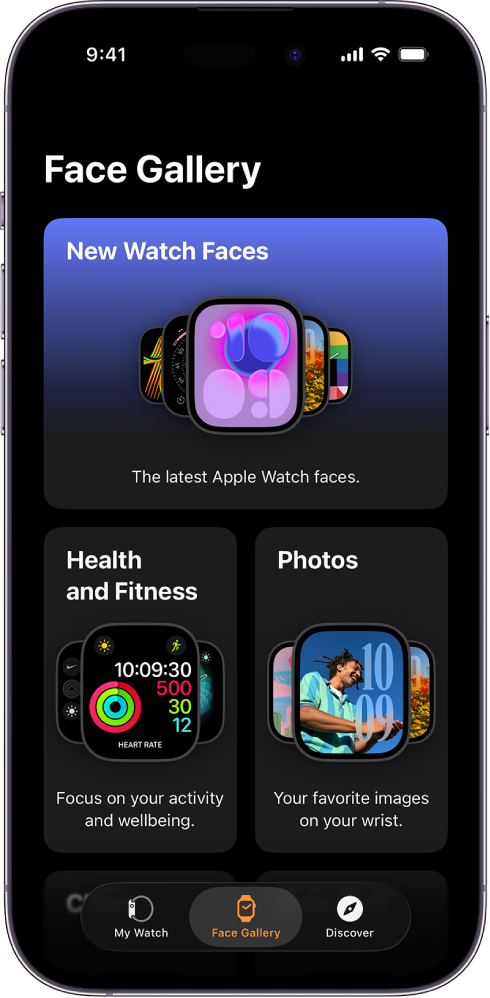
Výber vlastností ciferníka
Na iPhone otvorte apku pre Apple Watch.
Klepnite na Galéria ciferníkov a potom klepnite na kategóriu, napríklad Zdravie a kondícia, Fotky alebo Plné dát.
Ak chcete zobraziť všetky ciferníky, rolujte nadol a klepnite na Zobraziť všetky ciferníky.
Klepnite na ciferník a potom klepnite na vlastnosť, napríklad na farbu alebo štýl.
Počas skúšania rôznych možností sa ciferník v hornej časti mení, takže sa môžete uistiť, že výsledný ciferník bude zodpovedať vašim predstavám.
Pridávanie komplikácií v galérii ciferníkov
Na iPhone otvorte apku pre Apple Watch.
Klepnite na Galéria ciferníkov a potom na konkrétny ciferník.
Tip: Ak chcete prechádzať len určitú kategóriu ciferníkov, klepnite na príslušnú zbierku, napríklad Nové ciferníky alebo Plné dát.
Klepnite na umiestnenie komplikácie, napríklad Vľavo hore, Vpravo hore alebo Dole.
Potiahnutím prstom zistite, ktoré komplikácie podporujú konkrétne umiestnenie, a potom klepnite na požadovanú komplikáciu.
Ak sa rozhodnete, že nechcete komplikáciu na danom mieste, rolovaním prejdite na začiatok zoznamu a klepnite na Vypnúť.
Úplný zoznam dostupných komplikácií, ktoré sú k dispozícii pre jednotlivé ciferníky, nájdete v téme Ciferníky hodiniek Apple Watch a ich funkcie.